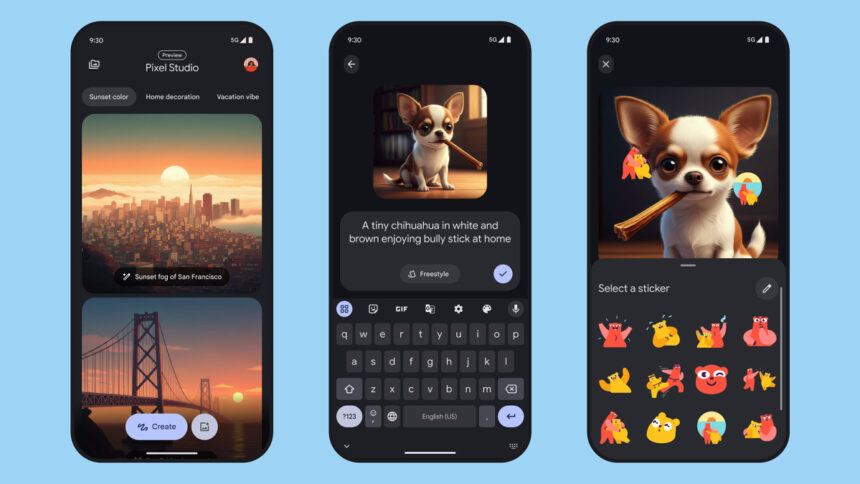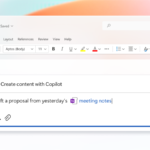Les nouveaux smartphones Google Pixel 9 n’ont pas seulement apporté des mises à niveau matérielles : ils ont également introduit une sélection d’applications utiles alimentées par l’IA, comme l’application Screenshots (pour extraire des informations d’écrans) et une nouvelle application Météo. Si vous possédez un appareil Pixel 9, vous trouverez aussi une autre application autonome, appelée Pixel Studio.
C’est une application pour générer rapidement de l’art IA sur votre téléphone, et Google a clairement essayé de la rendre aussi conviviale que possible. Cependant, elle se confronte à de nombreuses autres applications concurrentes. Voici ce que vous pouvez faire si vous avez Pixel Studio sur votre téléphone, ainsi que quelques alternatives que vous pourriez envisager.
Comment utiliser Pixel Studio
Lancez Pixel Studio sur votre téléphone Pixel 9, et vous obtiendrez immédiatement des exemples du type d’œuvres que vous pouvez créer : Touchez les invites en haut de l’écran pour voir plus d’exemples. Elles peuvent varier largement en termes de style artistique et de sujets, et il y a beaucoup à faire défiler si vous manquez d’inspiration pour vos propres projets.
Pour créer votre propre image, appuyez sur Créer, puis rédigez votre invite. Cela peut aller de “une bicyclette adossée à un arbre dans un chemin de campagne” à “un petit vaisseau spatial planant au-dessus d’un paysage urbain futuriste”. Comme toujours avec ces invites, plus vous incluez de détails, mieux c’est — et plus l’image correspondra à ce que vous voulez.
Crédit : Cours Technologie
Touchez le bouton de style artistique sous le texte de l’invite pour choisir un type particulier d’image. Il indiquera Freestyle par défaut, mais d’autres options comme Anime et Cinématique sont également disponibles. L’une des limites de Pixel Studio est que vous ne pouvez pas spécifier le style artistique (ni les dimensions d’ailleurs) dans l’invite, donc vous devez utiliser ces présélections.
Touchez la coche pour générer une image. Les icônes sous l’art IA vous permettent de régénérer une autre image à partir de la même invite, de changer le style artistique et de donner un retour sur la qualité de l’image. Si vous générez une nouvelle image, elle est ajoutée à votre galerie, sans remplacer ce que vous avez déjà créé. En haut, vous avez des icônes pour enregistrer, partager, copier et supprimer l’image.
Vous pouvez ensuite sélectionner Autocollants et outils pour appliquer quelques modifications de base à votre nouvelle image. Vous pouvez ajouter des légendes et des autocollants, et sélectionner des parties de l’image que vous pouvez ensuite déplacer, redimensionner ou effacer (en utilisant encore une fois des astuces de l’IA). C’est assez rudimentaire et vous n’avez pas autant de contrôle que dans une véritable application d’édition photo.
Crédit : Cours Technologie
De retour sur l’écran d’accueil de Pixel Studio, vous pouvez retrouver toutes les images que vous avez générées en touchant l’icône du dossier dans le coin supérieur gauche. Vous pouvez également toucher l’icône photo (à droite de Créer) pour ajouter des autocollants, des légendes et d’autres modifications à une image de la galerie de votre téléphone — mais vous ne pouvez pas utiliser ces images comme base pour des invites IA.
C’est une option amusante et facile à utiliser si vous avez besoin d’art IA — peut-être à intégrer dans une discussion de groupe — et cela ressemble dans certains aspects à ce que vous obtenez avec Apple Intelligence sur l’iPhone. Cependant, vous n’avez pas beaucoup de contrôle sur votre image finale et vous ne pouvez actuellement pas inclure des personnes dans vos images.
Autres générateurs d’images IA
Vous n’avez pas de pénurie d’options si vous avez besoin de capacités de génération d’art IA au-delà de celles offertes par Pixel Studio — et si vous recherchez les meilleurs résultats en termes de qualité, ainsi que la plus grande flexibilité en termes d’invites et de modifications, vous allez probablement vouloir chercher ailleurs pour votre application d’image IA.
Le Gemini de Google est un bon point de départ : maintenant disponible sur iOS ainsi que sur Android, il permet à tous les utilisateurs de générer de l’art IA via le modèle Imagen 3 (tout comme Pixel Studio). Il suffit de taper votre invite dans le cadre d’une conversation, en incluant tous les détails que vous voulez voir et votre choix de style artistique. La seule restriction est que vous ne pouvez pas générer d’images de personnes, à moins que vous ne payiez 20 $ par mois pour Gemini Advanced.
Crédit : Cours Technologie
Ensuite, il y a ChatGPT pour Android et iOS, alimenté par le modèle d’image DALL-E 3 de l’entreprise. Comme avec Gemini, il n’y a pas de composant dédié à la génération d’images — vous dites simplement à ChatGPT ce que vous voulez voir dans le cadre de vos conversations avec lui, en incluant des détails comme le style artistique, si besoin. Vous n’avez pas besoin d’être un utilisateur payant pour créer des œuvres d’art, et les images de personnes sont autorisées, mais les utilisateurs gratuits sont limités à deux générations par jour.
ChatGPT vous offre également quelques options supplémentaires en termes de modification de vos images : Vous pouvez utiliser des invites pour modifier ce qui a déjà été généré, et sélectionner des parties spécifiques d’une image pour apporter des modifications. Par exemple, vous pourriez mettre en évidence les fenêtres d’une photo d’intérieur et demander un temps différent à l’extérieur.
Vous avez également Copilot pour Android et iOS, qui fonctionne de manière similaire à Gemini et ChatGPT, avec un générateur d’images intégré qui peut être utilisé gratuitement. (Il utilise également DALL-E 3.) Vous pouvez spécifier votre choix de styles artistiques et produire des images de tout ce que vous aimez (y compris des personnes), mais vous n’avez pas de fonctionnalités d’édition.
Crédit : Cours Technologie
Quant à Midjourney, bien qu’il soit sans doute l’un des meilleurs générateurs d’images IA actuellement, il n’a pas encore d’application mobile : vous devez passer par le site web. Vous pouvez le faire sur un téléphone, et le site s’adapte assez bien à un petit écran, mais l’expérience n’est pas tout à fait aussi fluide que dans une application dédiée.
Midjourney est difficile à battre en termes de qualité et de variété des images qu’il produit, ainsi que de flexibilité concernant les styles artistiques. Vous bénéficiez également d’une multitude d’options d’édition : vous pouvez générer des remixes, panoramiquer sur une scène, ou produire des variations subtiles sur quelque chose qui a déjà été rendu. Le revers de la médaille ? Ce n’est pas gratuit : vous devrez payer 10 $ par mois pour créer des images.
Pixel Studio est-il le meilleur pour vos besoins ?
Pixel Studio n’est certes pas le plus avancé en termes de portée ou de qualité des images que vous pouvez produire — mais il est rapide (grâce au modèle Gemini Nano intégré), et il est gratuit (une fois que vous avez payé votre Pixel 9). Si vous avez besoin de quelque chose de rapide et pas trop compliqué, c’est idéal.
Gemini est la prochaine meilleure option si vous ne voulez pas payer pour un autre abonnement (supposant que vous n’ayez pas besoin de personnes dans vos images). Je serais tenté d’utiliser Gemini pour des invites d’images IA plus complexes, mais de me limiter à Pixel Studio pour tout le reste, car il a une interface plus conviviale et une plus grande variété d’outils d’édition.